Manual de uso del Apple Watch
- Te damos la bienvenida
- Novedades
-
- Apps en tu Apple Watch
- Abrir apps
- Consultar la hora
- Íconos de estado
- Ver y responder a notificaciones
- Silenciar notificaciones rápidamente con gestos
- Silenciar notificaciones por periodos prolongados
- Ver widgets en la pila inteligente
- Usar el doble toque para realizar acciones comunes
- Usar el botón de acción
- Ingresar texto
-
- Cambiar la configuración
- Cambiar el idioma y la posición
- Ajustar el brillo y tamaño del texto
- Ajustar el volumen y la vibración
- Ajustar los sonidos y la vibración de las alertas
- Quitar, cambiar y ajustar las correas del reloj
- Organizar las apps
- Ver la configuración y almacenamiento de las apps
- Actualizar la cuenta de Apple
- Correr con el Apple Watch
-
- Alarmas
- Audiolibros
- Oxígeno en Sangre
- Calculadora
- Calendario
- Control de Cámara
- ECG
- Medicamentos
- Memoji
- Buscador Musical
- News
- Ahora Suena
- Remote
- Atajos
- Sirena
- Bolsa
- Cronómetro
- Mareas
- Temporizadores
- Usar la app Consejos
- Traducir
- Signos Vitales
- Notas de Voz
- Walkie-talkie
-
- Acerca de Apple Wallet
- Configurar Apple Pay
- Usar Apple Pay para pagos sin contacto
- Usar Apple Cash
- Usar la Apple Card
- Usar pases
- Usar tarjetas de recompensas
- Abordar el transporte público
- Usar tu licencia de manejar o identificación oficial
- Llaves de casa, habitación de hotel y vehículo
- Tarjetas de vacunación
- Reloj Mundial
-
- Información importante de seguridad
- Información importante de manejo
- Modificación no autorizada de watchOS
- Información de cuidado de la correa
- Declaración de conformidad de la FCC
- Declaración de conformidad de la ISED Canada
- Información de banda ultraancha
- Información de láser de Clase 1
- Información de residuos y reciclaje
- Apple y el medio ambiente
- Copyright y marcas comerciales
Seleccionar un álbum de fotos y administrar el espacio en el Apple Watch
Con la app Fotos ![]() en tu Apple Watch, puedes ver las fotos de un álbum que elijas en tu iPhone, así como las fotos destacadas y Recuerdos.
en tu Apple Watch, puedes ver las fotos de un álbum que elijas en tu iPhone, así como las fotos destacadas y Recuerdos.
Elegir un álbum para almacenarlo en el Apple Watch
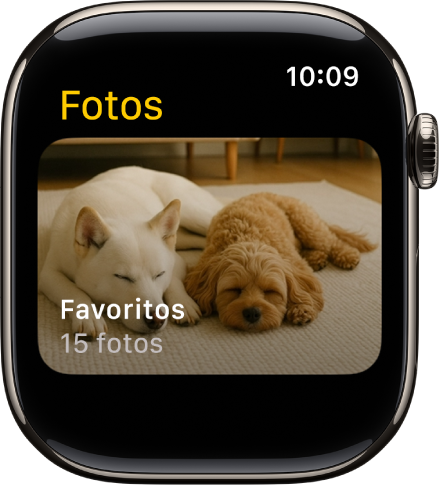
De forma predeterminada, el Apple Watch está configurado mostrar fotos de tu álbum Favoritos (que incluye las fotos que has marcado como favoritas), pero puedes modificar el álbum que se usa.
Ve a la app Apple Watch en tu iPhone.
Ve a Mi reloj > Fotos > Sincronizar álbum, y selecciona el álbum.
Para eliminar una foto del Apple Watch, abre la app Fotos en tu iPhone y elimina la imagen del álbum que sincronizaste.
Para crear un álbum nuevo para las fotos del Apple Watch, usa la app Fotos en tu iPhone.
Mostrar las fotos destacadas y Recuerdos en el Apple Watch
Tu Apple Watch puede sincronizar automáticamente las fotos destacadas y Recuerdos de la fototeca en tu iPhone.
Ve a la app Apple Watch en tu iPhone.
Toca Mi reloj, ve a Fotos y activa Sincronizar recuerdos y Sincronizar fotos destacadas.
Dejar de sincronizar fotos
Si no quieres que tu iPhone sincronice los recuerdos, las fotos destacadas o las fotos del álbum que elegiste, sigue estos pasos:
Ve a la app Apple Watch en tu iPhone.
Ve a Mi reloj > Fotos y desactiva Sincronización de fotos.
Limitar el espacio de almacenamiento de las fotos en el Apple Watch
La cantidad de fotos almacenadas tu Apple Watch depende del espacio disponible. Para dejar espacio para canciones u otros contenidos, puedes limitar la cantidad de fotos que se almacenan.
Ve a la app Apple Watch en tu iPhone.
Ve a Mi reloj > Fotos > Límite de fotos.
Para ver cuántas fotos hay en tu Apple Watch, realiza lo siguiente:
Ve a la app Configuración
 en tu Apple Watch, toca General y luego Información.
en tu Apple Watch, toca General y luego Información.Ve a la app Apple Watch en tu iPhone y toca Mi reloj > General > Información.
Para ver cuánto espacio ocupan tus fotos, ve a la app Configuración ![]() en tu Apple Watch y toca General > Almacenamiento. Para hacer esto desde tu iPhone, abre la app Apple Watch y toca Mi reloj > General > Almacenamiento.
en tu Apple Watch y toca General > Almacenamiento. Para hacer esto desde tu iPhone, abre la app Apple Watch y toca Mi reloj > General > Almacenamiento.
Tomar una captura de pantalla del Apple Watch
Ve a la app Configuración
 en tu Apple Watch, toca General y luego Capturas de pantalla, y activa Permitir capturas de pantalla.
en tu Apple Watch, toca General y luego Capturas de pantalla, y activa Permitir capturas de pantalla.Presiona la Digital Crown y el botón lateral al mismo tiempo para tomar una foto de la pantalla.
Las capturas de pantalla se guardan en Fotos en tu iPhone.